Test: Creative SoundBlaster Zx
Lyd d. 24. maj. 2013, skrevet af Bonghætte 0 Kommentarer. Vist: 12292 gange.
Software
Driveren hentes fra Creatives support hjemmeside for at sikre at det hele er up to date. Dette vil jeg anbefale alle at gøre, da nye drivers ofte indeholder fejlrettelser og/eller ekstra/ny software.
Driveren fylder 162MB hvilket må siges at være en del. Hjemmesiden var som sådan hurtig nok, men den maksede ikke min forbindelse ud ved 30mbps. Jeg antager derfor at der er et loft for hvor hurtigt man må hente, eller selve serveren er en flaskehals. Det er dog ikke ulideligt langsomt, så det er vel som sådan fint nok.
Den eksekverbare fil køres, og installationen ser således ud:
Det hele går altså som forventet, og jeg foretager en genstart. Efter genstarten bliver jeg mødt af en fuldskærms applikation, som, noget irriterende, simpelthen overtager hele skærmbilledet:
Softwareopdatering og produktregistrering. Jeg ved jeg har den seneste software, så jeg skipper dette. Det samme gør jeg med registrering, da dette er et testprodukt.
Noget jeg dog troede man var gået væk fra, er at smide en masse genveje på brugerens skrivebord. Creative har åbenbart set sit snit til at understrege hvor vigtigt det er at registrere sit produkt hos dem, for jeg fik da en lille gave:
Men nok om det. Jeg åbner selve softwaren op, og tjekker hvad den kan:
SBX Pro Studio: Ændre lydsignaturen. Gør lyden mere 'krystal-klar', og emulér surround. Tilsæt noget bas, og vælg crossover - altså fra hvilken frekvens og ned den ekstra bas skal tilføjes. SmartVolume indstiller volumen selv, så det meste af lyden der kommer ud af lydkortet vil variere med så få decibel som muligt. Dialog Plus forøger lydstyrken på det frekvensspekter den menneskelige stemme arbejder i, i håb om at gøre den tydeligere i film.
CrystalVoice: Ændre din stemme i eksempelvis Skype eller under optagelser. Noise Reduction forsøger at tage baggrundsstøjen ud af din optagelse. Har du eksempelvis en eksterne mikrofon tilsat vil den indbyggede mikrofon i bordenheden fungere som en mikrofon der optager baggrundsstøjen, og filtrerer den fra lyden der er optaget med den eksterne mikrofon.
Scout Mode: Sæt til for at høre relevante lyde i spil bedre. Det være fodskridt, skud, eksplosioner eller nærtliggende biler.
Speakers/Headphones: Skift mellem højtalere og høretelefoner øverst i skærmbilledet. Mulighed for at ændre højtaler setup, f.eks. fra stereo til surround.
Cinematic: Vælg hvilket format den digitale bitstrøm skal kodes i til SP/DIF-udgangen.
Mixer: Indstil volumen for afspilnings- og optagelsesenheder, og indstil om indgangen i bordenheden skal fungere som mikrofon eller som line-in.
Equalizer: Indstil lyden som du vil have den, alt efter det valgte frekvensområde. Denne kender vi alle nok.
Advanced Features: Spil Stereo-Mix til den digitale udgang. Altså 'What U Hear' under mixeren.
Profile: Vælg mellem prædefinerede brugerprofiler eller gem og indlæs dine egne.
Lad os så komme videre til testen!
Anmeld
Information

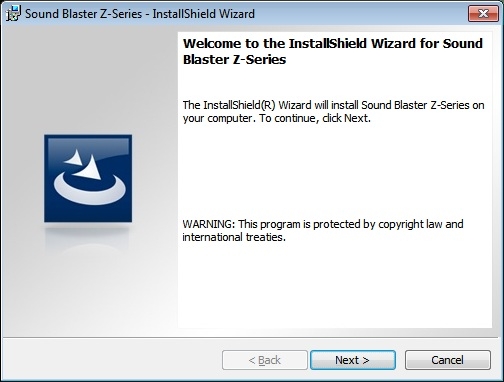
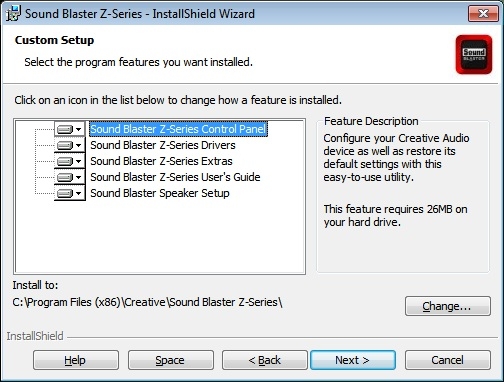
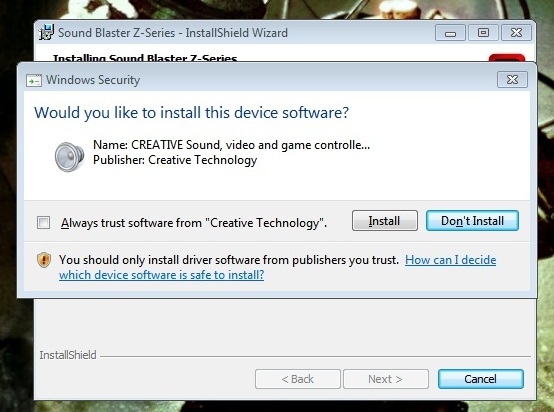
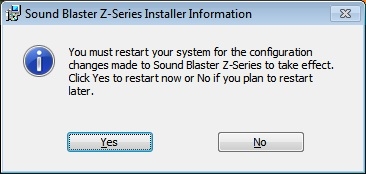

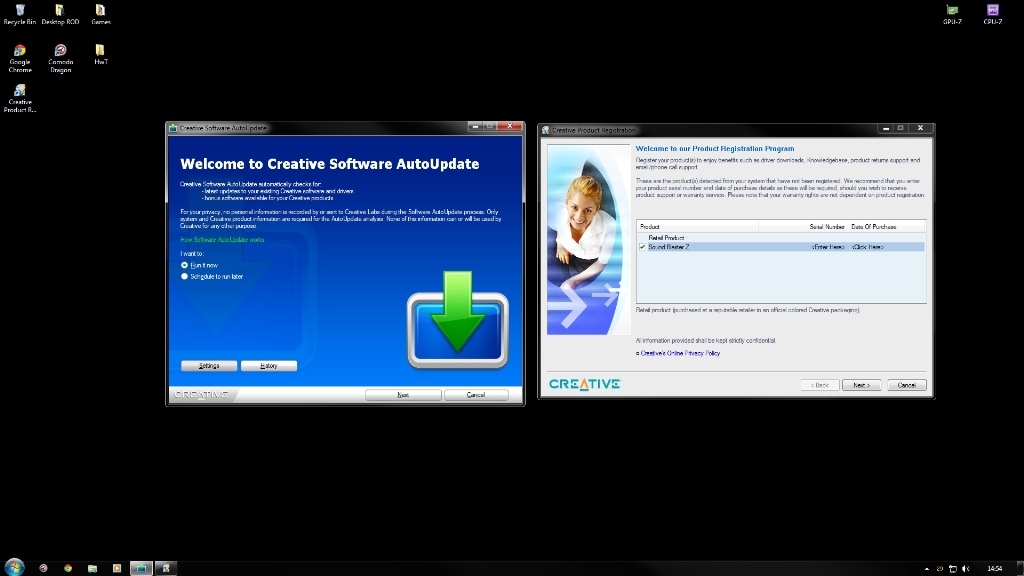

.jpg)
.jpg)
.jpg)
.jpg)
.jpg)
.jpg)
.jpg)
.jpg)
.jpg)